Configuración de letras en Outlook

- 3546
- 9
- Soledad Adorno
Introducción. Microsoft Outlook
Antes de hacer un reenvío en Outlook 2010, hablaremos un poco sobre el programa en sí. Esta utilidad le brinda la oportunidad de utilizar los servicios no solo de un gerente personal, sino también del servicio del cliente de correo. Es decir, puede usarlo como correo ordinario, enviar, recibir cartas de sus amigos, clientes por trabajo, etc. Por supuesto, en mayor medida, Outluk es un organizador, donde hay un calendario, un planificador de problemas y otras funciones útiles. Para los empresarios y los empresarios, esto es algo muy útil, por lo que la oficina de Microsoft es muy popular en el mercado mundial.

¿Por qué puede necesitar redirigir o enviar cartas en Outluc?? No hay duda, ya que llegaste aquí a propósito, entonces definitivamente tienes una razón. Pero si estás aquí por casualidad, entonces te lo diremos solo por ti. Considere un pequeño ejemplo. En el trabajo, usa activamente el cliente Outlook 2010, pero no tiene tal oportunidad en casa. Pero necesitas obtener letras de ese cliente extremadamente. Luego puede poner un reenvío o enviar cartas a otra dirección postal, que tiene en casa. Es decir, será posible leer cartas de Outluk por otro correo (por ejemplo, Yandex, Google o Mail).
Cómo poner las letras reenviando?
El primer método
- Entonces, para empezar, por supuesto, debe iniciar el programa Microsoft Outlook en sí. Para hacer esto, vaya a todos los programas del menú de inicio y busque la carpeta de Microsoft Office. En él será un atajo para lanzar la aplicación deseada.
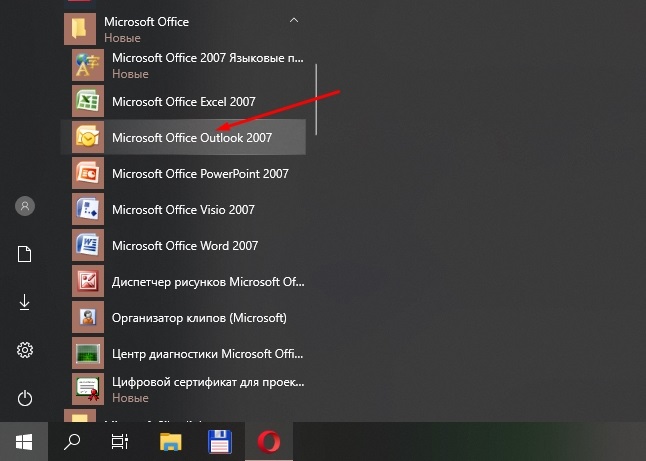
- Además, en la pestaña "Servicio" ubicada en el panel superior del menú del programa, hacemos clic en la configuración de cuentas. Aquí necesitaremos un artículo de correo electrónico, donde elegimos nuestra cuenta.
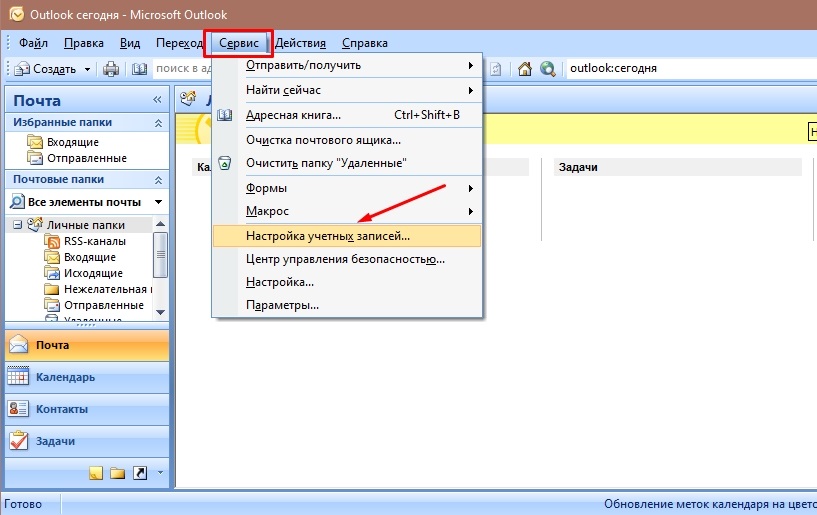
- Ahora necesitará cambiar otras configuraciones. En el elemento "Dirección de respuesta", indicamos la dirección de correo electrónico a la que desea redirigir las letras. Haga clic en Aceptar para guardar los datos ingresados.
El segundo método
- Muchos usuarios prefieren crear algunas reglas para la aplicación. Para hacer esto, deberá elegir el correo en el campo de transiciones donde estamos de manera similar a la descripción anterior, use la pestaña "Servicio".
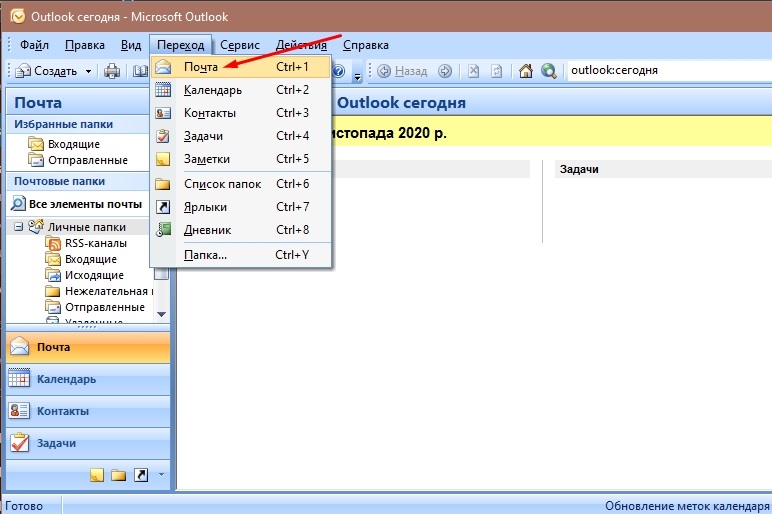
- En este punto de la barra de herramientas, tendremos que entrar en las reglas y la notificación. Naturalmente, seleccione la carpeta "entrante". Esto se hace en la aplicación de cambios en la carpeta en la ventana que aparece.
- A continuación, usamos el comando "Crear una regla" donde se indica una función de verificación de mensajes especiales. Naturalmente, todos los cambios realizados deberán guardarse, de lo contrario no habrá sentido en el trabajo realizado. Ponemos las banderas necesarias en las condiciones de calificación de la siguiente ventana del primer paso (después de presionar el botón "Siguiente"). En la siguiente etapa, imprimimos la información necesaria para la nueva regla.
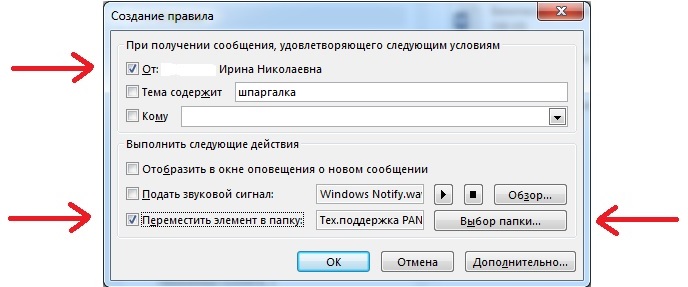
- Seguimos adelante y en la línea especial "Enviar para ..." Ponemos una marca de verificación o bandera. Luego, ya en el nuevo cuadro de diálogo, abrimos los destinatarios o listas de correo. Allí, haciendo doble clic en el botón del mouse izquierdo, seleccione el destinatario que necesita. Persistemos nuevamente y hacemos clic en "Siguiente".
- Será necesario dar un nombre a la regla que acabamos de hacer con usted, y puede cerrar el programa Microsoft Outlook
Conclusión
Entonces, Microsoft Outlook 2010 es una herramienta de organizador conveniente y poderosa para momentos de trabajo. Este cliente para empresarios es especialmente popular. Si solo tiene acceso a Outluk en el trabajo y siempre necesita la carta enviada a esa dirección, entonces puede configurar el reenvío o envío de cartas a otra dirección postal. Puede hacer esto sin la ayuda de utilidades de tercera parte, pero solo utilizando la configuración estándar del programa en sí. Hay dos métodos más populares y utilizados para lograr este objetivo: la configuración habitual del entorno y la creación de una regla especial. Este último es algo confuso, pero también tiene derecho a existir. Por lo tanto, elegimos lo más adecuado específicamente para que coloque la reparación de letras en Outlook 2010. Compartimos en los comentarios por qué eligió este programa y por qué el envío de cartas podría ser útil.
- « Dispositivo desconocido en el administrador de dispositivos cómo encontrar un controlador para él
- Qué hacer si la computadora portátil no ve la red Wi-Fi »

